In SnelStart Kassa kun je voor de kassamedewerkers bepaalde rechten instellen. In dit artikel lees je hoe je dit doet en ook lees je hoe je een kassamedewerker kunt toevoegen.
1. Kassamedewerkers en autorisatie
Log in op mijn.actablue.com. Ga onder relaties naar Kassamedewerkers autorisatie.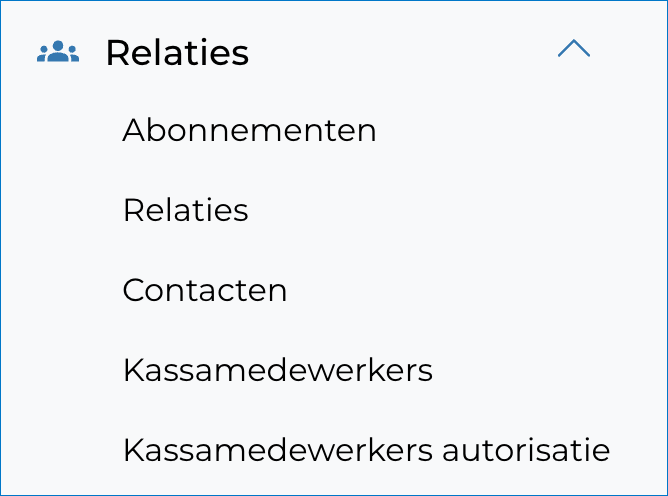
In dit overzicht staan alle autorisatierollen die je hebt aangemaakt. Je kunt deze koppelen aan kassamedewerkers om hun de juiste rechten te geven.
Kassamedewerker autorisatie Betekenis van de blauwe knoppen:
Betekenis van de blauwe knoppen:
Info = Alle informatie over de kassamedewerker autorisatie inzien.
Bewerken = De info en autorisatie van de medewerker wijzigen.
Toevoegen = Hiermee maak je een nieuwe autorisatierol aan.
Voorbeeld:
Klik op de blauwe knop Toevoegen. Geef de autorisatierol hier een duidelijke Naam. Zo zie je later in één oogopslag wat iemand met deze rol wel en niet kan doen.
Onder het tabblad Authorizatie staan de volgende opties:
- Refund: de medewerker mag een retour doen.
- Settings: de medewerker mag de instellingen aanpassen.
- Drawer: de medewerker mag de kassalade openen.
- Negative_price: de medewerker mag een product een negatieve prijs geven.
- Negative_quantity: de medewerker mag een product een negatieve kwantiteit geven.
- Product_longpress: de medewerker mag een product aanpassen d.m.v. lang ingedrukt houden op een product de naam, prijs, kwanititeit en/of opmerking aan te passen.
- Create_relation: de medewerker mag op de kassa nieuwe relaties aanmaken.
- Relation_longpress: de medewerker mag d.m.v. lang ingedrukt houden op een relatie de informatie van de relatie inzien en deze aanpassen.
- Eft_longpress: de medewerker mag een bypass doen d.m.v. lang ingedrukt houden op de betaal met pin knop.
- Eft_cancel: de medewerker mag een pin transactie annuleren.
- Discount: de medewerker mag kortingen geven op producten.
- Delete_lines: de medewerker mag regels uit de winkelmand verwijderen.
- Saved_orders: de medewerker mag orders opslaan.
- Saved_order_set_paid: de medewerker mag opgeslagen orders op “is betaald” zetten.

Als je alles hebt ingesteld dan klik je tot slot op Opslaan. De autorisatierol is nu opgeslagen.
2. Kassamedewerkers toevoegen
Ga onder relaties naar Kassamedewerkers.
In dit overzicht staan alle kassamedewerkers.
Betekenis van de blauwe knoppen:
Info = Hier kun je alle informatie over de kassamedewerker zien.
Bewerken = Hiermee kun je de informatie en de autorisatie van de medewerker wijzigen.
Toevoegen = Hiermee voeg je een nieuwe medewerker toe.
Voorbeeld:
Klik op de blauwe knop Toevoegen. Het tabblad wordt geopend waar je alle velden kunt invullen.
Naam = Vul hier de naam van de medewerker in.
Initialen = Vul hier de initialen van de medewerker in.
Medewerker id = Vul hier het nummer in waarmee de medewerker moet inloggen.
Pin code = Vul hier het wachtwoord in waarmee de medewerker moet inloggen.
Authorizatie = Hier kun je een autorisatierol selecteren om automatisch de autorisatie in te vullen.
Authorizatie tabblad
Heb je in het tabblad Info onder Authorizatie een autorisatierol gekozen? Dan vullen de opties op dit tabblad zich automatisch in. Geen rol geselecteerd? Dan kun je de rechten van deze medewerker zelf instellen met de schuifjes.
Onder het tabblad Authorizatie staan de volgende opties:
- Refund: de medewerker mag een retour doen.
- Settings: de medewerker mag de instellingen aanpassen.
- Drawer: de medewerker mag de kassalade openen.
- Negative_price: de medewerker mag een product een negatieve prijs geven.
- Negative_quantity: de medewerker mag een product een negatieve kwantiteit geven.
- Product_longpress: de medewerker mag een product aanpassen d.m.v. lang ingedrukt houden op een product de naam, prijs, kwanititeit en/of opmerking aan te passen.
- Create_relation: de medewerker mag op de kassa nieuwe relaties aanmaken.
- Relation_longpress: de medewerker mag d.m.v. lang ingedrukt houden op een relatie de informatie van de relatie inzien en deze aanpassen.
- Eft_longpress: de medewerker mag een bypass doen d.m.v. lang ingedrukt houden op de betaal met pin knop.
- Eft_cancel: de medewerker mag een pin transactie annuleren.
- Discount: de medewerker mag kortingen geven op producten.
- Delete_lines: de medewerker mag regels uit de winkelmand verwijderen.
- Saved_orders: de medewerker mag orders opslaan.
- Saved_order_set_paid: de medewerker mag opgeslagen orders op “is betaald” zetten.

Als je alles hebt ingesteld dan klik je op Opslaan. De nieuwe medewerker is nu opgeslagen.
Was dit artikel nuttig?


